盈通显卡驱动如何更新 盈通显卡驱动更新教程
更新时间:2022-11-17 12:07:56作者:huige
如果想要让显卡发挥更好的性能,就需要不断的进行更新,然而近日有用户在安装盈通显卡驱动之后,想要对其更新,却不知道要从何下手,那么盈通显卡驱动如何更新呢?方法也不会麻烦,现在就随着小编一起来看看盈通显卡驱动更新教程吧。
方法如下:
1、首先右键桌面上的电脑,选择“管理”。
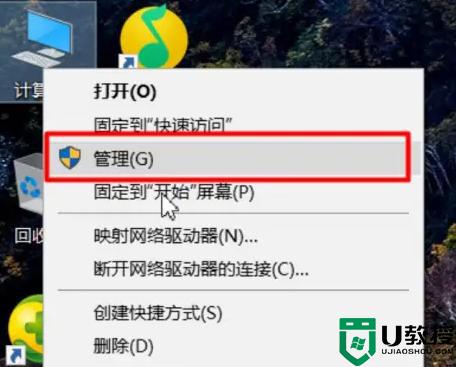
2、打开之后在左侧找到“设备管理器”。
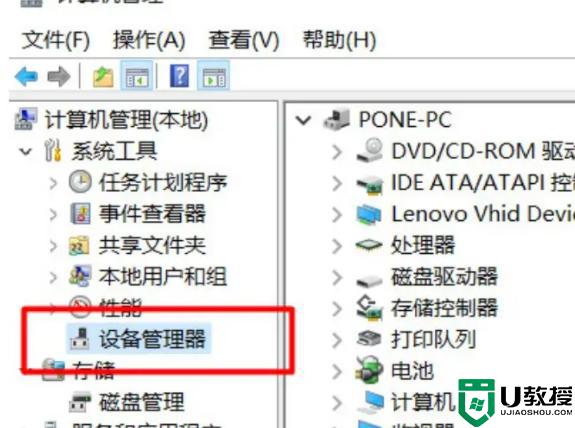
3、然后选择右边的“显示适配器“,点开之后选中显卡驱动。
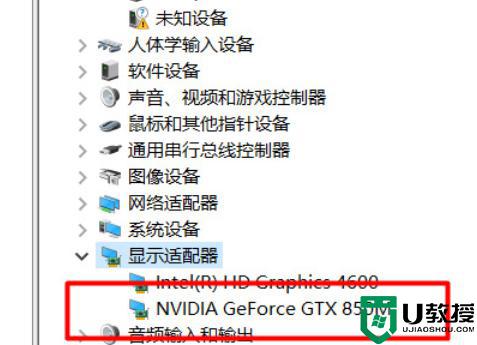
4、右键驱动选择属性,打开后点击上面的”驱动程序“然后点击”更新驱动程序“。
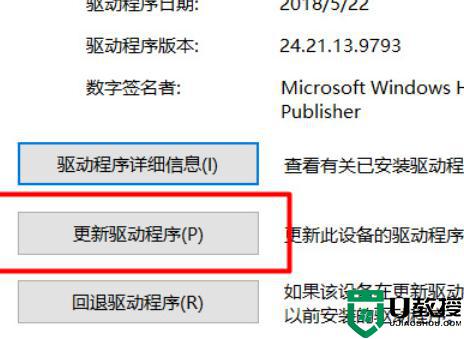
5、点击后在这里选择“自动搜索”。
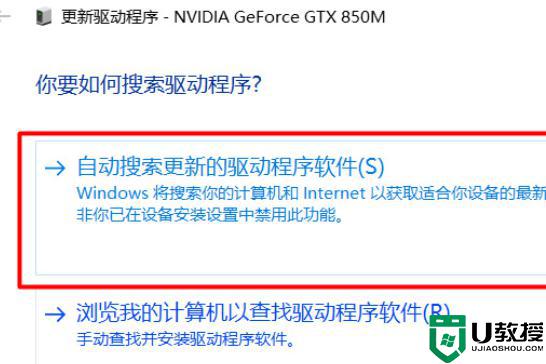
6、等待系统搜索自动安装即可。

上述给大家讲解的就是盈通显卡驱动更新的详细内容,大家可以学习上面的方法来进行更新吧,希望可以帮助到大家。
盈通显卡驱动如何更新 盈通显卡驱动更新教程相关教程
- 梅捷NVIDIA显卡驱动如何更新 梅捷NVIDIA显卡驱动更新教程
- 技嘉显卡驱动如何更新 技嘉显卡驱动更新教程
- 如何更新声卡驱动?声卡驱动的更新教程
- 如何更新amd显卡驱动程序 电脑amd显卡怎么更新驱动
- amd显卡驱动更新教程 amd显卡驱动怎么更新
- 显卡驱动怎么更新 更新显卡驱动的图文教程
- xp电脑如何更新显卡驱动|xp更新显卡驱动的方法
- AMD显卡如何更新?AMD显卡驱动更新教程
- 显卡驱动怎么更新?如何升级显卡驱动到最新版本
- 显卡驱动怎么更新?如何升级显卡驱动到最新版本
- 5.6.3737 官方版
- 5.6.3737 官方版
- Win7安装声卡驱动还是没有声音怎么办 Win7声卡驱动怎么卸载重装
- Win7如何取消非活动时以透明状态显示语言栏 Win7取消透明状态方法
- Windows11怎么下载安装PowerToys Windows11安装PowerToys方法教程
- 如何用腾讯电脑管家进行指定位置杀毒图解

